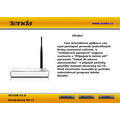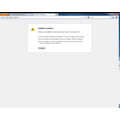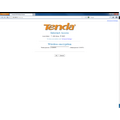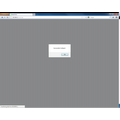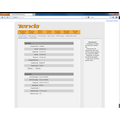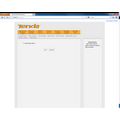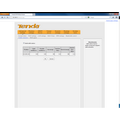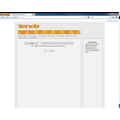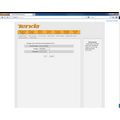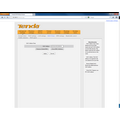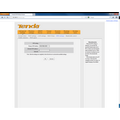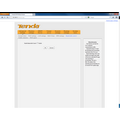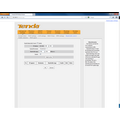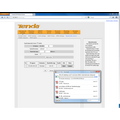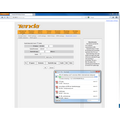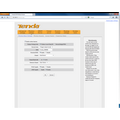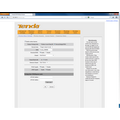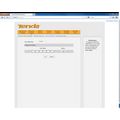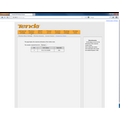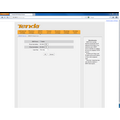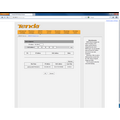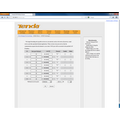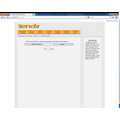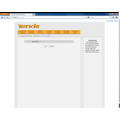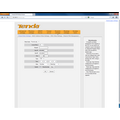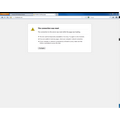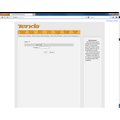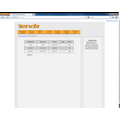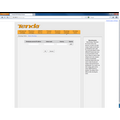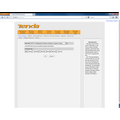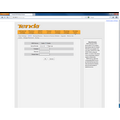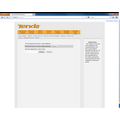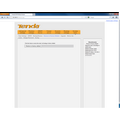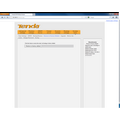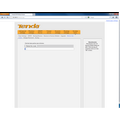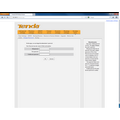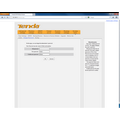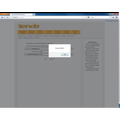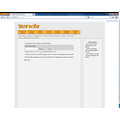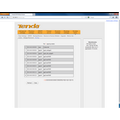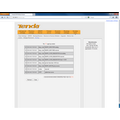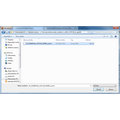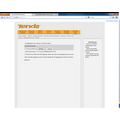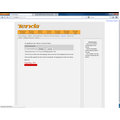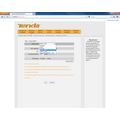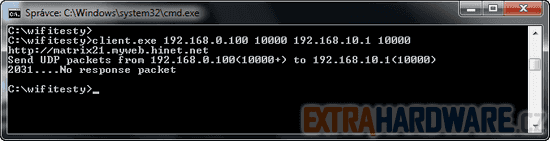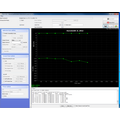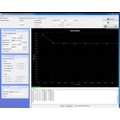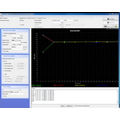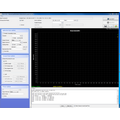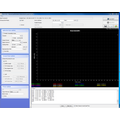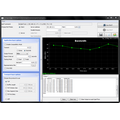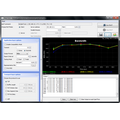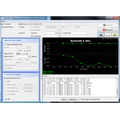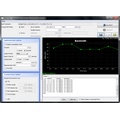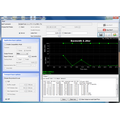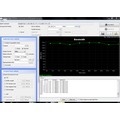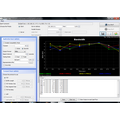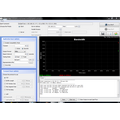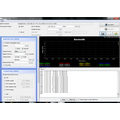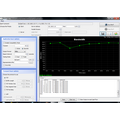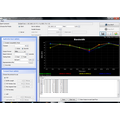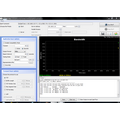První seznámení, parametry
Testování Wi-Fi routerů a dalších bezdrátových zařízení dlouhou dobu naši redakci míjelo obrovským obloukem. Výjimkou budiž pár (dvě) recenzí provedených v loňském roce. Tuto situaci jsme se rozhodli změnit, bezdrátové sítě dnes naleznete na každém rohu, troufnu si dokonce prohlásit, že mezi našimi čtenáři asi bude mizivé procento těch, kteří by neměli takovou síť doma a zhusta ji nevyužívali.
Ve výsledku tak testy Wi-Fi routerů mohou být pro naše čtenáře stejně zajímavé jako testy grafických karet či procesorů (a máš to Mirku a Adame). Cenové rozpětí těchto zařízení jasně napovídá, že mezi nimi musí existovat jasně definovatelné rozdíly. My se je pokusíme pomoci poodkrýt a ukázat vám, že podpora standardu 802.11n nemusí vždy automaticky znamenat vysokou přenosovou rychlost.
Pro první recenzi (a vytvoření testovací metodiky) jsem získal zařízení společnosti Tenda – Wi-Fi router W316R. Ten rozhodně nebude patřit mezi výkonovou špičku, své majitele láká spíše na rekordně nízkou pořizovací cenu. Ano, pokud si dáte ve svém oblíbeném e-shopu vylistovat routery se standardem 802.11n, W316R bude na prvním, maximálně druhém místě.
Od takto „drahého“ zařízení se nedá očekávat, že by mělo plnit úlohy primárně určené kabelové síti (přenos objemných dat po vnitřní síti), spíše se bude jednat o bránu do internetu pro váš notebook, tablet a mobil, případně komunikaci s bezdrátovou tiskárnou. Pokud s ním zamýšlíte něco jiného, rychlosti přenosu vám s největší pravděpodobností nebudou vyhovovat. Na to jsou na trhu jiné kalibry.
Podívejme se nyní společně na tabulku se základními parametry, které nastíní schopnosti tohoto zařízení:
| Výrobce | Tenda |
| Model | W316R |
| Pásmo | 2,4 GHz |
| Norma | 802.11b/g/n |
| Maximální rychlost | 150 Mb/s |
| Čipset | BCM5356 |
| Výkon (dBm) | |
| Citlivost @150 Mb/s (dBm) | -74 |
| Citlivost @54 Mb/s (dBm) | -68 |
| Anténa | 1× 5 dBi, externí, neodnímatelná |
| Režimy provozu (AP, Router, WDS) | A/A/A |
| Šířka kanálu (MHz) | 20, 40 |
| Zabezpečení (WPA-PSK, WPA2-PSK, Radius) | A/A/N |
| WPS | Ano |
| xDSL | ne |
| Podporované ATM | ne |
| LAN porty | 4× 100 Mb/s |
| WAN port(y) | 1× 100 Mb/s |
| USB port(y) | ne |
| VPN | ne |
| Firewall | |
| QoS | 802.11e WMM |
| DDNS | ano |
| Možnosti instalace | Na plocho, na stěnu |
| Rozměry (v × š × h) (mm) | 32 × 159 × 129 |
| Hmotnost (g) | 166 |
| Napájení | 9 V DC, 600 mA |
| PoE | ne |
| Záruka | 2 roky |
| Cena vč. DPH | 419 Kč |
Za cenu lehce nad 400 Kč se zatím jen stěží dočkáme gigabitových portů, W316R na obou stranách (LAN i WAN) zvládá přenos pouze 100 Mb/s duplexně. Pokud byste alespoň v lokální kabelové síti chtěli provozovat gigabitový Ethernet, museli byste k zařízení připojit ještě switch. Jednodušším řešením však bude podívat se po dražším modelu s gigabitovým switchem integrovaným do routeru.
Wi-Fi část podporuje standard 802.11n, maximální rychlost dle papírových specifikací je 150 Mb/s. Sám výrobce však udává reálné přenosové rychlosti maximálně 80 Mb/s. Marně přemýšlím, kdy jsem naposledy v marketingových materiálech viděl, že by výrobce/dodavatel uvedl i reálnou rychlost spojení. Signál je šířen jednou 5dBi anténou, která je externí, ale neodnímatelná. Žádný upgrade zde tedy není možný (alespoň ne bez destruktivních úprav). Použitou čipovou sadou je BCM5356 od společnosti Broadcom.
Instalace a administrace
Instalace a administrace
Společnost Tenda si zakládá na tom, aby její zařízení bylo pokud možno co nejvíce uživatelsky přívětivé, ale zároveň nechce ochudit schopnější uživatele o obvyklé funkce, které jste si jistě zvykli používat.
Pro absolutní nováčky v oblasti nastavování routeru je v každém balení i instalační médium, které obsahuje i český návod, který v několika krocích pomůže zařízení nejen zapojit, ale i nastavit pro základní fungování. To je super. Jen je trochu škoda, že aplikace nepočítá s tím, že by snad někdo mohl mít více aktivních síťových karet. Takže při přesměrování do webového rozhraní jsem nebyl nasměrován na router, ale na MikroTik, který slouží jako DHCP server a brána. Na druhou stranu, kolik lidí má v počítači dvě aktivní síťová připojení a neví, jak je správně nastavit?
Předpokládejme však, že se do webového rozhraní v pohodě dostanete. Pro zprovoznění internetu nepotřebujete prakticky nic – router je nastaven tak, aby přijal IP adresu od vašeho poskytovatele internetu a na straně lokální sítě rozdával vlastní (v rozsahu 192.168.0.x). Na hlavní stránce nastavení vidíte i výchozí heslo pro Wi-Fi, které také můžete (a vřele to doporučuji) změnit. Do podrobného nastavení tak vážně ani vstupovat nemusíte.
Pokud však hodláte router nastavit podrobněji, stačí klepnout na odkaz Advanced Settings a proběhnout nastavením. To je kompletně v anglickém jazyce. Možností není zrovna málo a tak se o nich zmíním jen v krátkosti. Screenshoty celého rozhraní najdete v galerii.
Pokud chcete vědět, kolik dat který klient nahrál či postahoval, je nutné povolit statistiky přenosů. Ty ukazují čistou hodnotu přenosu, router neumí rozlišit mezi přenosem po internetu a v lokální síti, takže je nemůžete použít pro zjištění vytížení internetové linky.
Pokud se vám však zdá, že spolubydlící až příliš mnoho stahuje, není problém jej radikálním způsobem omezit. Pomocí pravidel pro IP adresu (nebo jejich rozsah) lze nastavit maximální rychlost pro download a upload (pro každý zvlášť). Pravidla se aktivují okamžitě, bez nutnosti restartovat router.
Zabezpečení Wi-Fi se dá zajistit hned několika způsoby – obligátním zaheslováním Wi-Fi pomocí WPA či WPA2, dále pak pomocí kontroly MAC adres. Konkrétní MAC lze buďto zakázat, nebo povolit. Samozřejmostí je možnost vypnout vysílání názvu sítě. Někteří z vás možná namítnou, že tato opatření jsou proti pravým útočníkům zbytečná, jejich nastavení je však otázkou okamžiku a rozhodně vám neublíží.
Nechybí samozřejmě ani možnost nastavení směrování portů, to je ovšem oproti konkurenci trochu ořezané. Porty nebo jejich rozsah lze směrovat jen na ty samé porty ve vnitřní síti. To může být problém, pokud byste chtěli vytvořit například několik děr pro vzdálenou plochu na více počítačů v síti, museli byste na nich pomocí úpravy v registru změnit port.
Pokud máte v síti nějaký server nebo počítač, na který chcete směrovat všechny porty (které nejsou specifikované v přesměrování portů), můžete využít tzv. DMZ Host. Berte ale v úvahu, že takový počítač je prakticky přímo vystaven do internetu a mnohem náchylnější na případné hrozby.
Jednoduchým způsobem můžete ovládat přístup k jednotlivým stránkám nebo celému internetu. Pokud v pokročilém nastavení klepnete na položku Security Settings, budete zde moci konkrétním IP adresám zablokovat přístup k určitým portům (nebo opět konkrétním adresám povolit), navíc můžete stanovit časový rozsah, kdy se tato pravidla uplatní. Pokud patříte k zásadním odpůrcům např. sociálních sítí, můžete je ručně zapsat do filtru URL. Dotazy zaslané na tyto adresy router automaticky zahodí.
Testovací sestava a metodika
Testovací sestava
Pro smysluplné testování propustnosti síťových rozhraní potřebujete sestavy dvě – zdroj a cíl. Jakožto server posloužila testovací sestava používaná při testech síťových úložišť. Její popis si můžete přečíst například na tomto odkazu.
Pro klientskou část jsem použil o něco starší hardware, pro potřeby testů však bohatě postačí. Základní deska Asus P5K WS podporuje procesory Core 2, má navíc dvě síťové karty s čipy od Marvellu (88E8052/88E8056). Procesor Core 2 Duo E4500 sice nepatří k výkonovým králům, testy však nijak nebrzdí. Na desce je osazena dvojice paměťových modulů Kingston DDR 2 na 800 MHz s celkovou kapacitou 4 GB.

Pro testy Wi-Fi rozhraní je však nutné počítač vybavit ještě bezdrátovým adaptérem. Měření probíhá pomocí Wi-Fi USB adaptérů Linksys WUSB600N ver.2 a Belkin F5D8053 v6, které se odlišují jak v použitém čipsetu (Belkin – RT2870 a Linksys – RT3572), tak v konfiguraci MIMO (Belkin – 2×3 a Linksys – 2×2).
Přehled použitých komponent naleznete v následujících tabulkách:
| Testovací sestava (server) | |
| Procesor | Intel Core i5 661 @ 3,33 GHz |
| Základní deska | Asus P7P55 WS SuperComputer |
| RAM | 16 GB DDR3 Kingston, 1333 MHz |
| Pevný disk | OCZ Vertex 3 60 GB, RamDisk |
| Operační systém | Windows 7 Ultimate, 64-bit, SP1 (AHCI on) |
| Skříň | Spire |
| Zdroj | Fortron Aurum Gold 550 W |
| Chladič CPU | Akasa Venom |
| Testovací sestava (klient) | |
| Procesor | Intel Core 2 Duo E4500 @ 2,2 GHz |
| Základní deska | Asus P5K WS |
| RAM | 4 GB DDR2 Kingston, 800 MHz |
| Pevný disk | WD10EALX |
| Operační systém | Windows 7 Professional, 32-bit, SP1 (AHCI on) |
| Skříň | CM Elite 330 |
| Zdroj | Seasonic |
| Chladič CPU | BOX |
Testovací metodika
Bezdrátový router je komplexní zařízení s několika rozhraními. Máme zde rozhraní pro vnější síť WAN (nejčastěji internet), vnitřní kabelovou síť LAN a samozřejmě i rozhraní pro šíření bezdrátového signálu WLAN.
Po vybalení routeru jej zapojím nejprve tradičním způsobem a otestuji jeho softwarové schopnosti s nejnovějším aktuálním firmware. Poté jej vrátím do továrního nastavení, vypnu DHCP na obou stranách a firewall. Veškerou komunikaci pomocí nastavení DMZ přesměruji na testovací počítač, abych zajistil bezproblémovou komunikaci. Firewall je nutný vypnout i na obou stanicích.
IP adresy nastavuji následovně:
- Server IP: 192.168.10.1
- Router WAN IP: 192.168.10.100
- Klient LAN IP: 192.168.0.100
- Klient WLAN1 IP: 192.168.0.101
- Klient WLAN2 IP: 192.168.0.102
- Router LAN IP: 192.168.0.1
Kabelové spojení (LAN – WAN, WAN – LAN)
Nejprve se zaměřuji na testování pevného kabelového spojení – měřím propustnost linky programem Iperf (respektive Jperf, který je jeho grafickou nadstavbou), a to následující sadou testů:
- Iperf –c 192.168.10.1. –P 1 –t 30 /1 vlákno/
- Iperf –c 192.168.10.1. –P 5 –t 30 /5 vláken/
- Iperf –c 192.168.10.1. –P 1 –t 30 –D /1 vlákno duplex/
- Iperf –c 192.168.10.1. –P 5 –t 30 -D /5 vláken duplex/
- Iperf –c 192.168.10.1. –P 1 –t 30 –u –b 10M /1 vlákno UDP packet loss/
Test v bodu 5 není zaměřen na propustnost, ale na ztrátovost paketů v síti. Místo TCP paketu je použito UDP, server Iperf pak zaznamenává procentuální hodnotu ztracených paketů. Vyšší hodnota může v praxi znamenat například to, že se vám bude rozpadat obraz streamovaného videa.
Další test napoví, kolik současných připojení může router poskytnout. K tomuto měření používám program MaxSessionTool. Ten je složen ze dvou částí – klientské a serverové. Router nejprve vyresetuji, počkám na obnovení síťového připojení a spustím měření.
Do příkazové řádky na serveru zadám:
server 192.168.10.1 10000
A následně na server nasměruji klienta:
client 192.168.0.100 10000 192.168.10.1 10000
Klient začne otevírat spojení se serverem, ve chvíli, kdy na své dotazy přestane dostávat odpověď, odečtu od posledního spojení 1 a získám tak výsledek.
Těmito testy procházím vlastně dvakrát – poprvé je zdrojem LAN, podruhé zase WAN. V rámci kabelových spojení se ještě nabízí možnost testovat propustnost spojení LAN – LAN. Vzhledem k tomu, že při takové komunikaci se do procesu nezapojuje router jako takový, je takový test pouhým mrháním času.
Bezdrátové spojení (LAN – WLAN, WAN – WLAN)
Testy na bezdrátovém rozhraní se téměř nezměnily, bylo pouze potřeba upravit jejich nastavení (v DMZ IP adresa klientské stanice). Původně jsem měl v plánu testovat každé měření dvakrát stejně, pouze s rozdílným USB adaptérem, nicméně výše zmíněný Linksys WUSB600N se nedokázal poprat s operačním systémem a odmítal přenášet data rychleji než 2 Mb/s. Do příští recenze slibuji nápravu, případně nahrazení jiným modelem.
Při testech LAN – WLAN jsem si dovolil vynechat měření počtu souběžných spojení, jelikož rozhraní jsou na vnitřní straně sítě a opět tedy nejsou limitovány schopnostmi routeru.
První sadu testů jsem prováděl při přímé viditelnosti, adaptér a router byly ve vzdálenosti cca jeden metr od sebe. Cílem bylo zjistit maximální možnosti tohoto spojení. Druhá sada měření byla prováděna ve vzdálenosti cca dvaceti metrů, v poměrně zarušené oblasti. V cestě stála signálu ještě trojice zdí, z nichž jedna byla nosná. Přesné materiálové složení se mi bohužel zjistit nepodařilo, čekám na dokumentaci (v době vydání recenze nebyla dostupná).
Testy výkonu
Zkušenosti z používání a výkon
Kabelové spojení
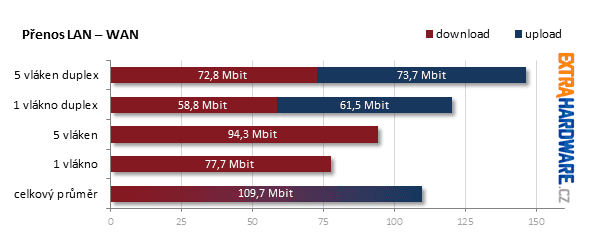
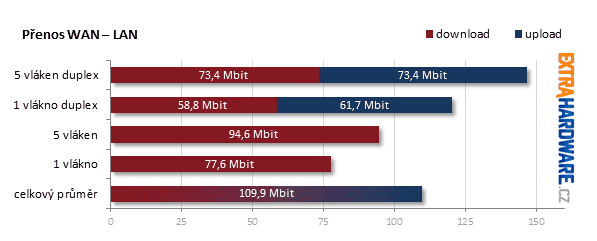
Screenshoty
Bezdrátové spojení
Přímá viditelnost
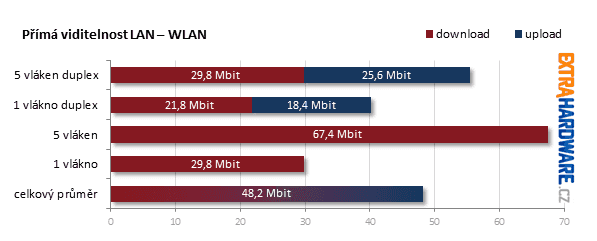
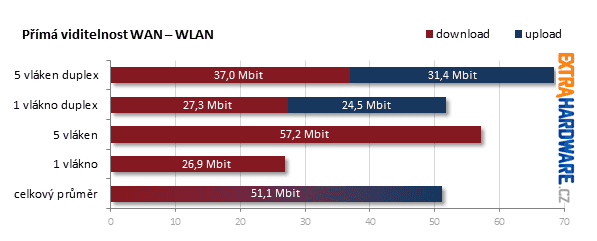 Screenshoty
Screenshoty
Přes zdi
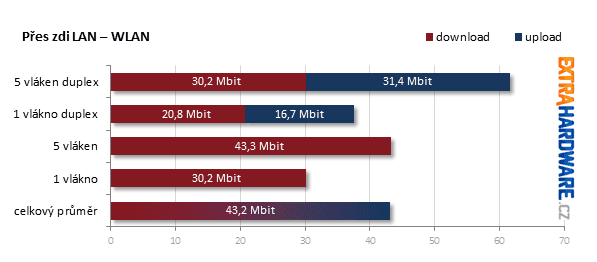
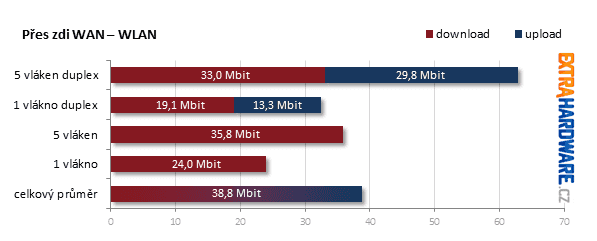
Screenshoty
Hodnocení a závěr
Hodnocení a závěr
Vynášet nějaké jednoznačné soudy o kvalitě či nekvalitě tohoto zařízení by bylo bláznovství. Router Tenda W316R výborně poslouží pro nenáročné použití v domácnosti, kde není kladen důraz na rychlost přenosu v lokální síti. Přístup k internetu však bezproblému zajistí.
Vzhledem k ceně zařízení nemám prakticky co vytknout. Spotřeba se pohybovala v rozmezí 4 – 5 Wattů, zařízení se vůbec nepřehřívalo a během týdne používání jsem si nevšiml naprosto žádných výpadků. Pokud však hledáte nadupané srdce sítě s dechberoucími přenosovými rychlostmi, určitě budete muset sáhnout někam jinam (a také hlouběji do peněženky).
Tenda W316R
+ nízká spotřeba a zahřívání
+ dostatečné možnosti nastavení
+ stabilní provoz
+/- nejlevnější zařízení na trhu
- omezené možnosti směrování portů
- potěšila by česká lokalizace webového prostředí
- neodnímatelná anténa